网络连接dns未响应怎么解决 DNS服务器未响应导致网络无法连接
更新时间:2024-04-26 16:08:47作者:jiang
当我们在使用网络时,有时候会遇到一些问题,比如网络连接DNS未响应导致无法访问网页,这通常是由于DNS服务器未能正常响应造成的。DNS(Domain Name System)是负责将域名转换为IP地址的系统,如果DNS服务器未响应,那么我们的设备就无法准确地找到所需的网络资源。当我们遇到网络连接DNS未响应的问题时,应该如何解决呢?接下来就让我们一起来探讨一下解决方法。
具体步骤:
1遇到这种情况,可以先重启电脑试一试或可以把ADSL(猫)或其他的网络服务器进行重启。 2重启设备仍无响应时,可进入“网络共享中心”的“网络连接”,选择“更改适配器设置”。
2重启设备仍无响应时,可进入“网络共享中心”的“网络连接”,选择“更改适配器设置”。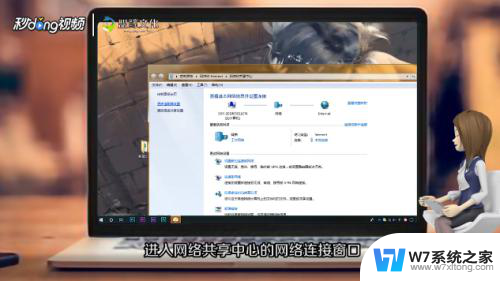 3在新页面中右击“本地连接”图标,点击“属性”。然后在弹出的菜单栏中选择“Internet协议版本4(TCP/IPv4)”。
3在新页面中右击“本地连接”图标,点击“属性”。然后在弹出的菜单栏中选择“Internet协议版本4(TCP/IPv4)”。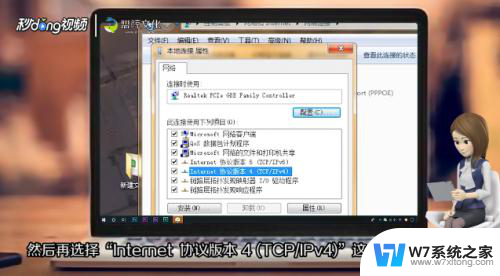 4选中“Internet协议版本4(TCP/IPv4)”后点击下方的“属性”,然后在其属性页面中点击“使用下面的DNS服务器地址”。
4选中“Internet协议版本4(TCP/IPv4)”后点击下方的“属性”,然后在其属性页面中点击“使用下面的DNS服务器地址”。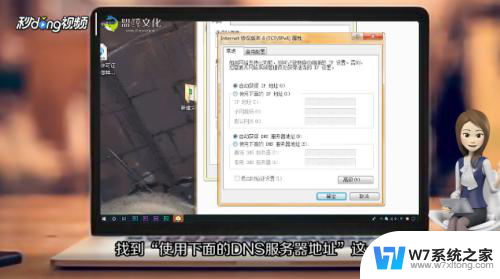 5将“首选服务器地址”改为“8.8.8.8”即可。
5将“首选服务器地址”改为“8.8.8.8”即可。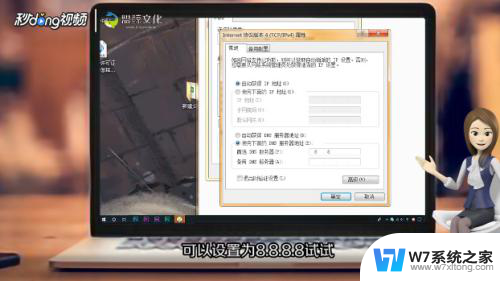
以上是解决网络连接 DNS 未响应的全部内容,如果还有不清楚的用户,可以参考以上小编的步骤进行操作,希望对大家有所帮助。
网络连接dns未响应怎么解决 DNS服务器未响应导致网络无法连接相关教程
-
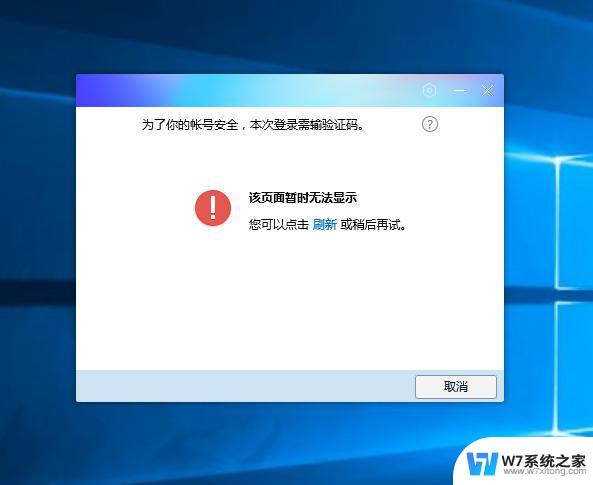 电脑显示dns未响应 DNS服务器未响应怎么解决
电脑显示dns未响应 DNS服务器未响应怎么解决2024-08-10
-
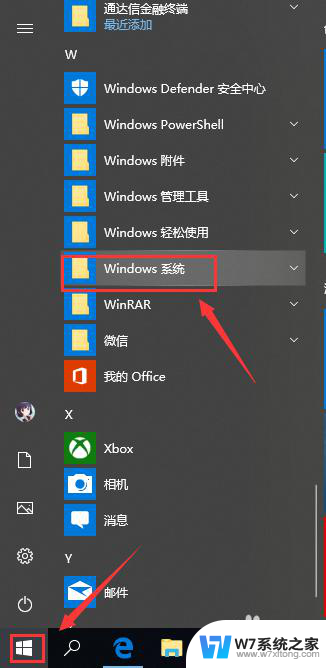 电脑出现dns服务器未响应 电脑提示DNS服务器未响应解决方法
电脑出现dns服务器未响应 电脑提示DNS服务器未响应解决方法2024-06-29
-
 无线网络连接一直未连接 无线网络连接不可用怎么处理
无线网络连接一直未连接 无线网络连接不可用怎么处理2025-03-27
-
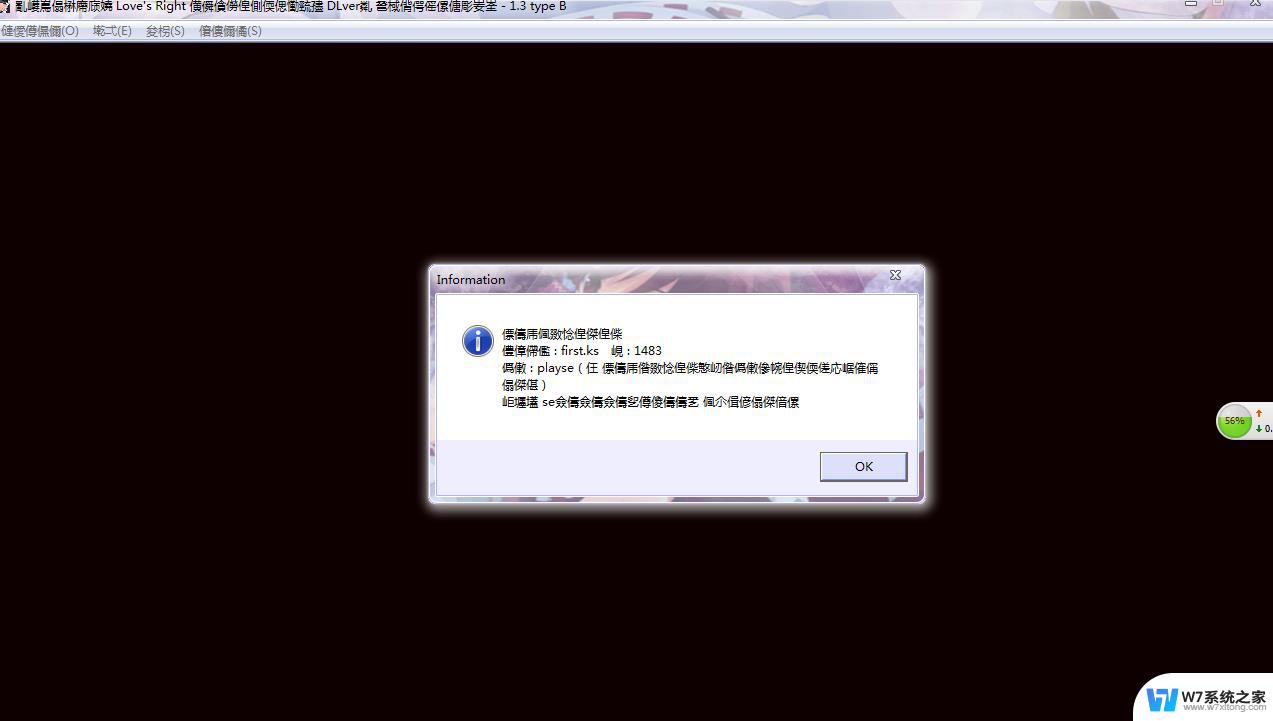 游戏总是未响应是怎么回事 游戏经常未响应怎么解决
游戏总是未响应是怎么回事 游戏经常未响应怎么解决2024-08-28
- 笔记本电脑显示未连接网络怎么办 联网状态下电脑无法连接互联网怎么办
- 打印机网络共享怎么连接 无线网络共享打印机连接方法
- 三星电视无法连接无线网络 三星电视机连接网络教程
- 为啥网络连接不上 电脑网络连接失败如何解决
- windows wifi 无法连接到这个网络 笔记本连接不上家庭无线网络
- 网络连接不可上网是怎么回事 WiFi已连接但无法上网怎么办
- 电脑突然没有蓝牙功能了 电脑蓝牙连接功能不见了
- 耳机连电脑没有麦克风 耳机插电脑只有声音没有麦克风
- 单元格如何设置下拉框选项 Excel单元格下拉选项设置方法
- 电脑怎么看有没有固态硬盘 怎么辨别电脑中的固态硬盘
- 苹果11怎么截屏截长图 苹果11手机截长图方法
- 右击鼠标没有新建选项 Windows电脑鼠标右键没有新建文件夹选项
电脑教程推荐
- 1 单元格如何设置下拉框选项 Excel单元格下拉选项设置方法
- 2 电脑怎么看有没有固态硬盘 怎么辨别电脑中的固态硬盘
- 3 右击鼠标没有新建选项 Windows电脑鼠标右键没有新建文件夹选项
- 4 华为智慧屏在哪里打开 华为手机智慧识屏如何开启
- 5 压缩文件电脑怎么解压 压缩文件夹解压软件
- 6 微博怎么删除最近访问记录 微博经常访问列表删除方法
- 7 微信图标没有了怎么办 微信图标不见了怎么办
- 8 windows81企业版激活密钥 win8.1企业版密钥激活步骤
- 9 比windows不是正版怎么办 电脑显示此windows副本不是正版怎么办
- 10 网络连接正常但无法上网是什么原因 电脑显示网络连接成功但无法上网